TP-LINK路由器如何设置DHCP
Posted 振华OPPO
tags:
篇首语:本文由小常识网(cha138.com)小编为大家整理,主要介绍了TP-LINK路由器如何设置DHCP相关的知识,希望对你有一定的参考价值。
1、首先用网线连接路由器(LAN口),如何打开浏览器登录192.168.1.1,输入路由器初始密码,默认为Admin
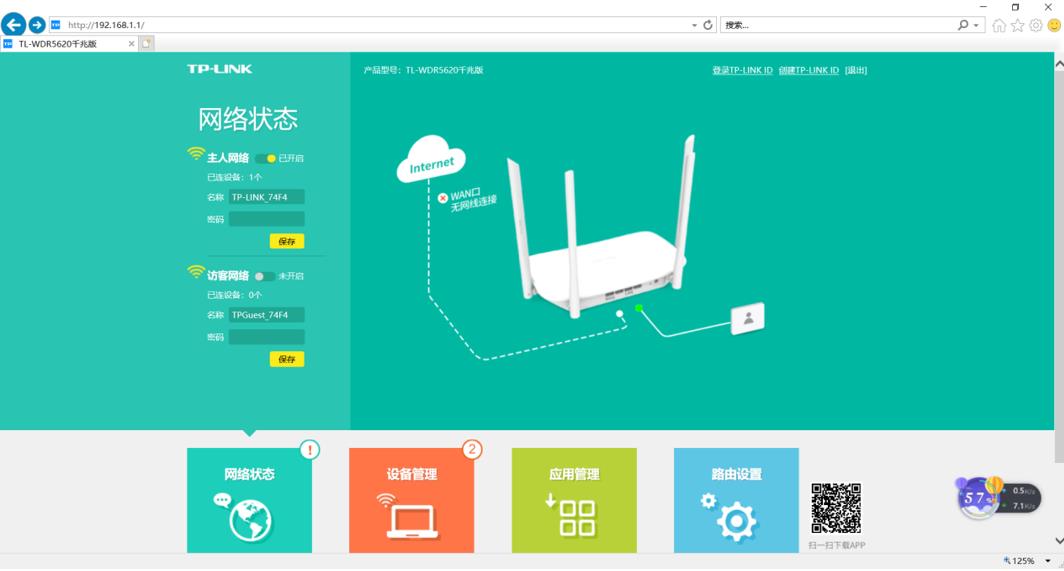
2、可以看到有四个选项,选择【路由设置】
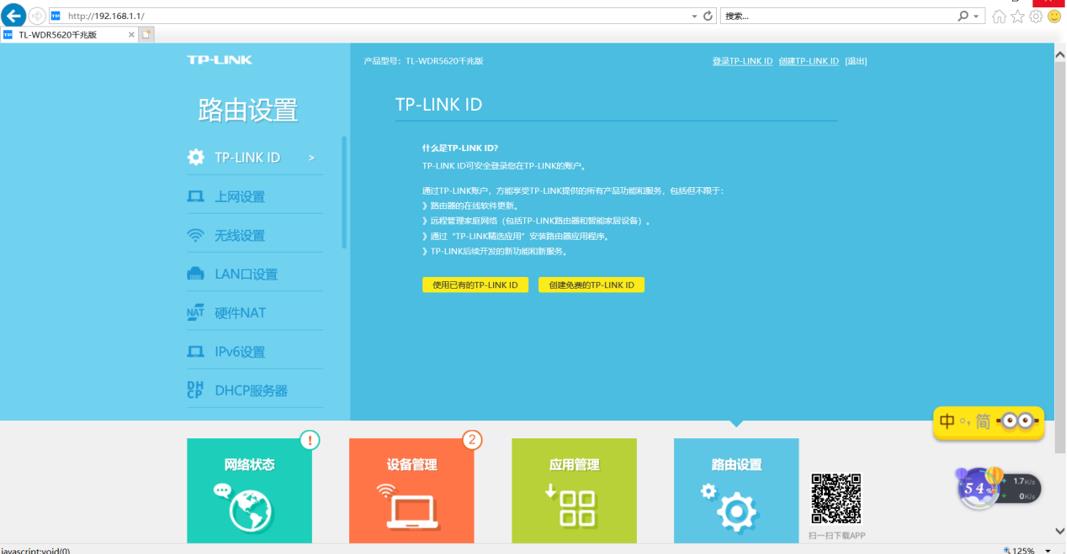
3、选择【DHCP服务器】,可以看到它地址池默认给我们分配了一个地址池,如果我们需要改变地址就直接修改。
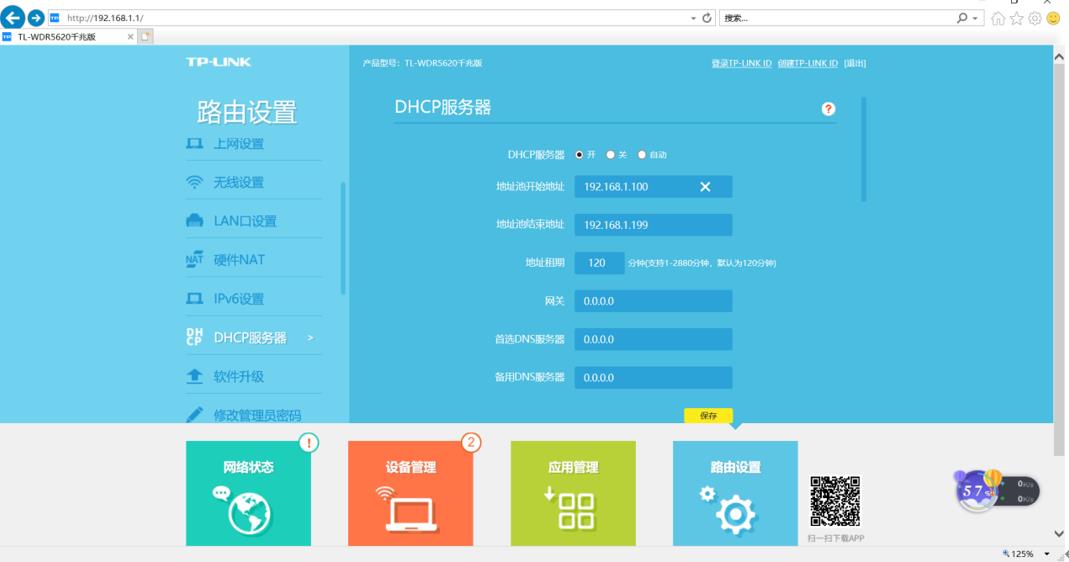
4、但是我们想设置成其他网段的话,比如改成:192.168.144.11,就不能这样简单的修改了。
需要先将路由器的ip,也就是LAN口的ip地址改成我们需要的网段。
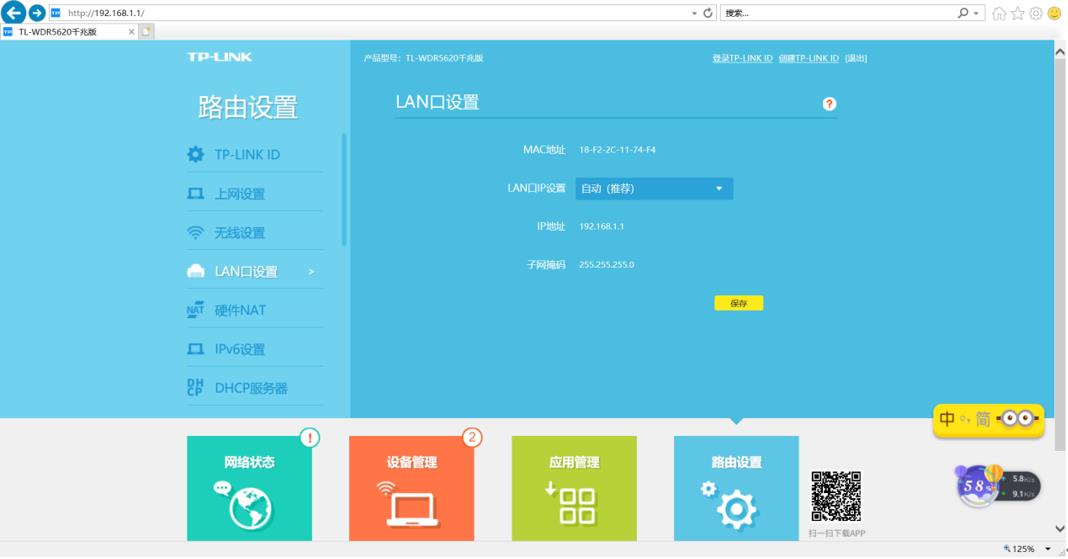
5、修改完成后,浏览器会刷新,重新登录,可以看到现在已经用192.168.144.1来登录路由器了。
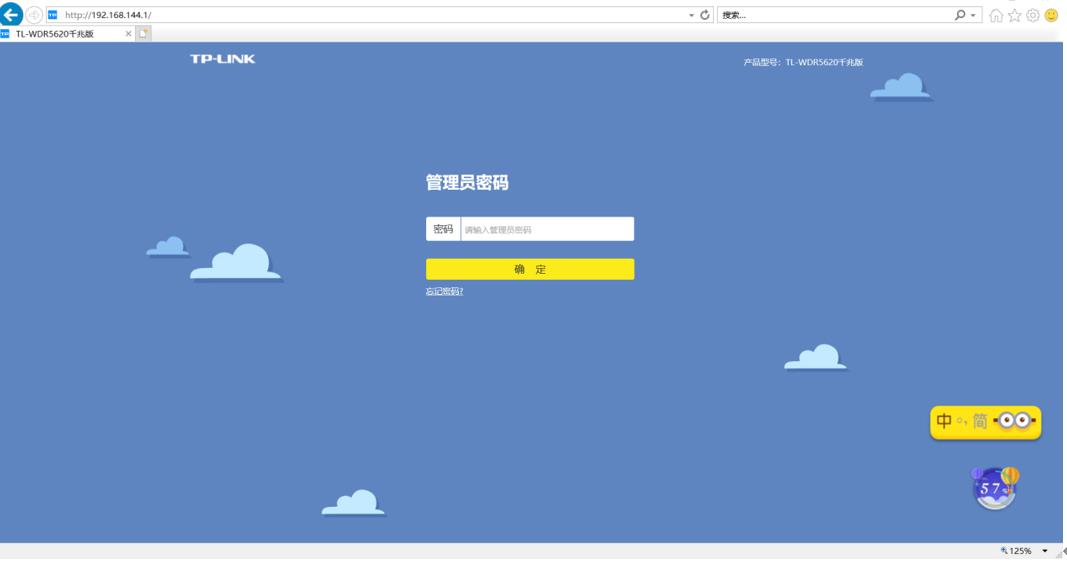
6、进入后我们会看到刚刚修改的IP地址。
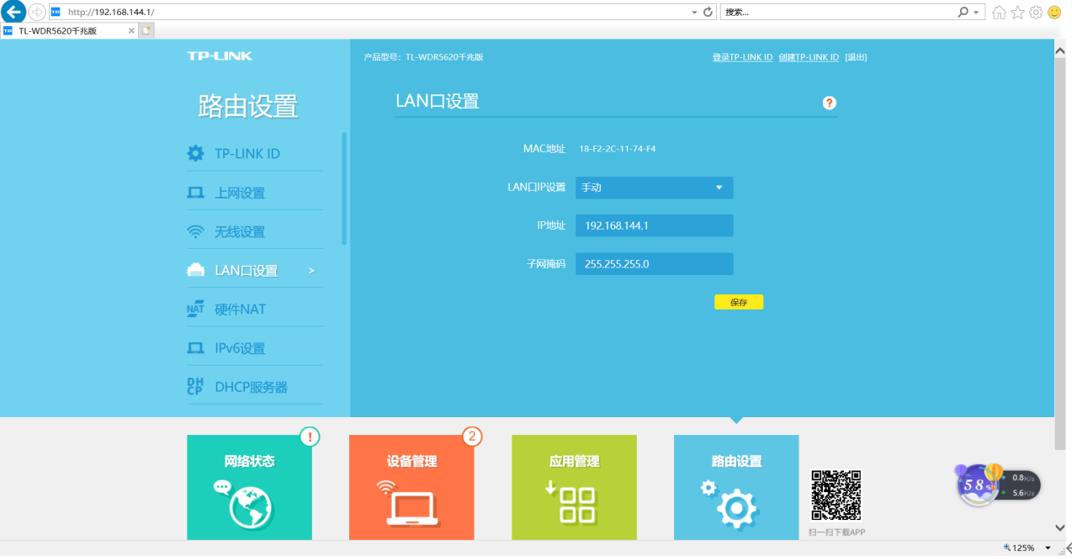
7、这时候,我们再进入【DHCP服务器】中,设置地址池开始地址为192.168.144.11,结束地址也为192.168.144.11。这样保证了路由器进行静态分配唯一的ip地址。网关就设置成LAN口的ip地址即可,DNS服务器不需要填写。

8、可以重启路由器,更新设置。
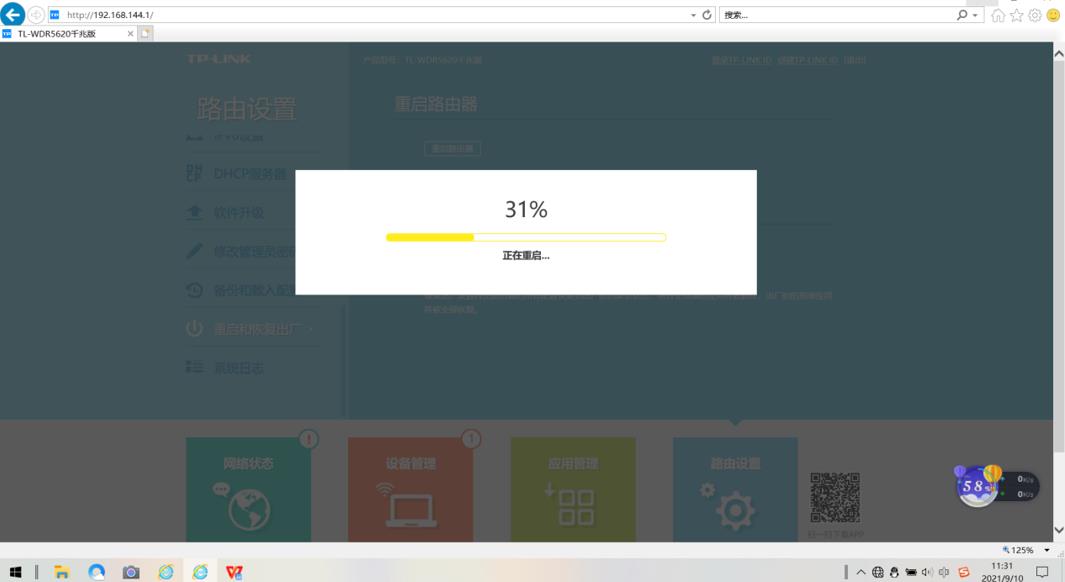
9、我们可以用抓包软件看看,发现我们设置的DHCP地址可以成功进行udp通信

以上是关于TP-LINK路由器如何设置DHCP的主要内容,如果未能解决你的问题,请参考以下文章